В настоящее время, все больше людей, интересующихся электроникой, и конструирующих самостоятельно различные устройства, собирают устройства с применением микроконтроллеров. Даже начинающие, рано или поздно приходят к мысли, о необходимости их изучения, потому — что за ними будущее. Из наиболее широко распространенных, и относительно простых для изучения, по крайней мере, относительно других МК, могу назвать микроконтроллеры PIC и AVR.

По микроконтроллерам AVR, семейств Mega и Tiny, есть много информации в интернете, и огромное количество готовых схем и прошивок для них. Выбравшие для изучения AVR микроконтроллеры (МК), думаю, чаще всего собирают себе, сперва для прошивания МК Программатор Громова. Это очень легкий в сборке программатор, не содержит дефицитных деталей, не требует наладки, и собрать его может даже школьник. Главным недостатком его является то, что для его подключения к компьютеру необходим СОМ порт, который часто отсутствует на современных компьютерах. Я являюсь обладателем относительно современного системного блока, на материнской плате которого производители оставили СОМ порт, и разумеется, собрал себе Программатор Громова, начав свое знакомство с МК AVR.

Выбор оболочек работающих с этим программатором не велик, наиболее распространенные, это Ponyprog и Uniprof. Испробовав в работе обе из них, понял, что к Ponyprog, у меня почему-то душа не лежит, зато Uniprof меня полностью устроила. Так выглядит её рабочее окно:
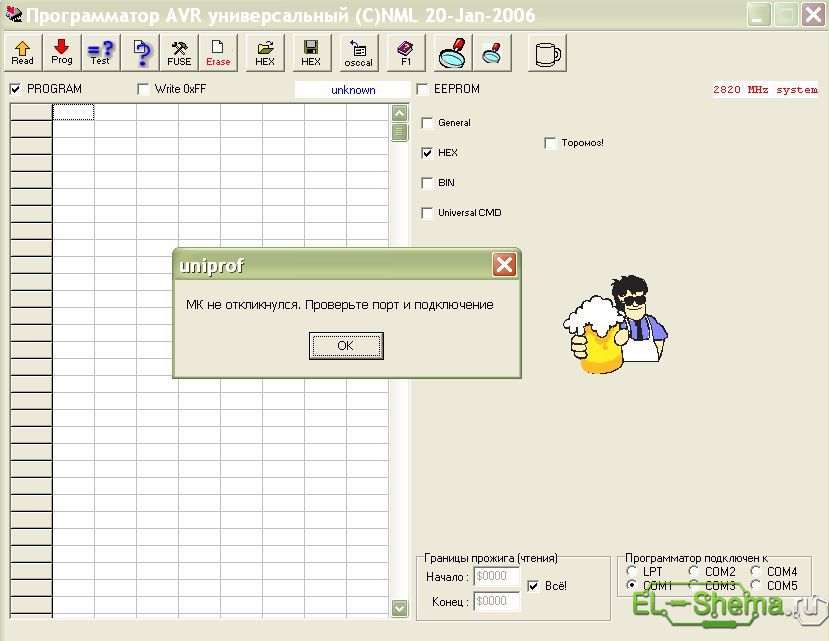
В настоящий момент программатор не подключен, после подключения программатора к программируемому МК, и подаче на него питания, вместо надписи синим текстом UNKNOWN будет показана модель микроконтроллера. В случае каких-либо проблем, с автоматическим определением типа МК, можно вручную указать его тип в появившемся меню. В настоящее время мощность современных компьютеров очень высока, для того чтобы прошить МК без ошибок, нужно поставить галочку Тормоз, в рабочем окне программы. Особенно это касается прошивания выставленных фьюзов.

Разберем подробнее основные пиктограммы, используемые при работе с оболочкой.
- READ. Считать прошивку с микроконтроллера. Кликнув по этой иконке, мы считываем записанную ранее прошивку, с чипа микроконтроллера в буфер программы.
- PROG. Записать прошивку в микроконтроллер. С помощью этой иконки мы записываем прошивку, из буфера программы в память чипа, или прошиваем МК.
- TEST. Сверка прошивки, записанной в память чипа, с прошивкой в буфере программы.
- FUSE. Выставление фьюзов. Установка фьюз битов, задающих параметры работы микроконтроллера. О них ниже поговорим отдельно.
- ERASE. Стереть прошивку микроконтроллера. Перед тем, как залить в чип новую прошивку, мы должны удалить старую из его памяти. С помощью этой иконки, мы и осуществляем стирание.
- HEX Загрузить прошивку в буфер, (иконка папки). Перед тем как прошить микроконтроллер, мы должны загрузить прошивку в буфер программы, сделать это можно с помощью этой иконки.
- HEX Сохранить прошивку из буфера (иконка дискеты). Служит для сохранения на компьютере прошивки, снятой с чипа микроконтроллера, и загруженной в буфер. Сохранить прошивку можно, только если микроконтроллер не был защищен от копирования его прошивки, с помощью выставления определенных фьюз битов.
Рассмотрим что это такое, фьюз биты. Такое окно появляется, если мы кликнем на иконку Фьюзы:
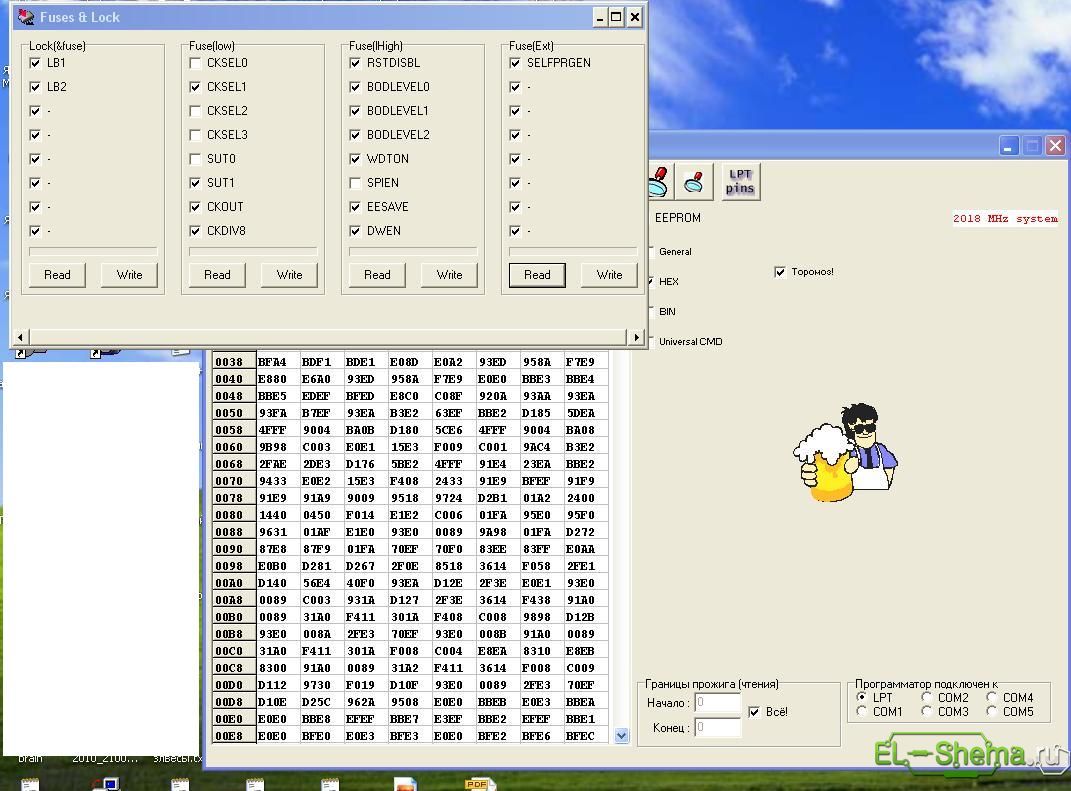
У некоторых типов микроконтроллеров, часть фьюзов представленных на скрине может отсутствовать, у других наоборот, могут быть дополнительные фьюзы, которых нет на этом рисунке. Фьюзы делятся на несколько групп: Перечислим их так, как они идут на рисунке, слева направо, это Lock Байт, установка lock битов, защищает прошивку от копирования, Low Байт, это Младший байт. High Байт, это Старший байт. Ext Байт, это Дополнительный байт.
— Регулярная проверка качества ссылок по более чем 100 показателям и ежедневный пересчет показателей качества проекта.
— Все известные форматы ссылок: арендные ссылки, вечные ссылки, публикации (упоминания, мнения, отзывы, статьи, пресс-релизы).
— SeoHammer покажет, где рост или падение, а также запросы, на которые нужно обратить внимание.
SeoHammer еще предоставляет технологию Буст, она ускоряет продвижение в десятки раз, а первые результаты появляются уже в течение первых 7 дней. Зарегистрироваться и Начать продвижение
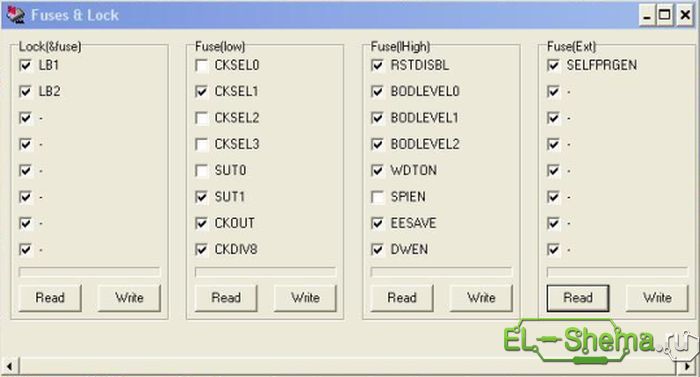
Узнать, для чего нужны каждые из этих битов, можно скачав Даташит на данный микроконтроллер. Либо можно воспользоваться Онлайн калькулятором фьюзов, там будет приведено краткое пояснение, для некоторых из фьюз битов. Для того чтобы перейти на эту страницу, нужно набрать Онлайн калькулятор фьюзов в поисковом запросе.
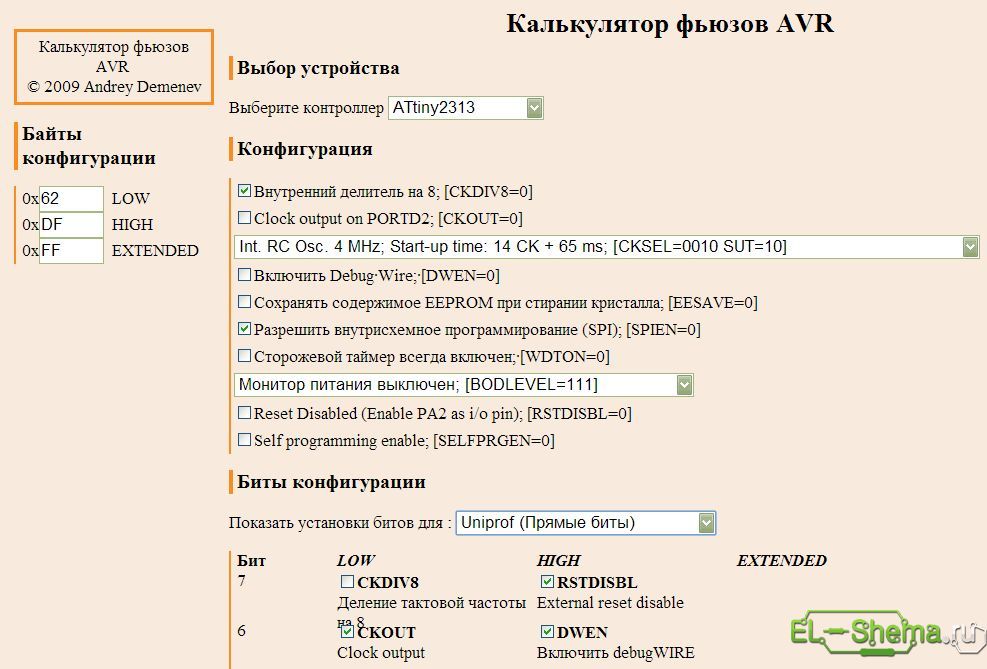
При выставлении фьюзов, нужно быть очень внимательным, потому что ошибочное выставление некоторых из них, приведет к тому, что микроконтроллер залочится, и перепрошить его через последовательный интерфейс (SPI) будет невозможно. В таком случае если вы все же напутали с выставлением фьюзов, поищите среди своих знакомых радиолюбителя, с параллельным (высоковольтным) программатором или Реаниматором МК AVR. Также, если вы случайно выставили тактирование, не от внутреннего генератора МК, а от внешнего кварца, и микроконтроллер перестал быть “виден” при прошивании, нужно будет подключить кварц и 2 конденсатора в соответствии со схемой и распиновкой из даташита.
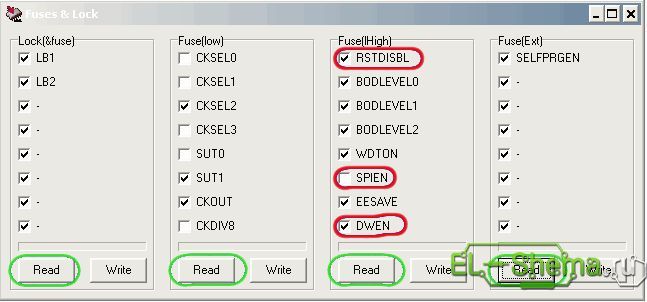
Выше на рисунке, обведены красным те фьюзы, которые изменять не нужно, иначе микроконтроллер залочится. Это RSTDISABLE, выбор этого бита, отключает работу вывода RESET, и превращает его в еще один вывод порта микроконтроллера. SPIEN, этот бит, собственно и включает последовательное программирование. В некоторых программах-оболочках стоит защита от его изменения. DWEN, это бит служащий для отладки микроконтроллера, если его изменить, МК будет также недоступен для программирования по SPI. Также нужно обратить внимание, что в некоторых программах-оболочках, фьюз биты выставляются инверсно, Uniprof относиться именно к таким программам. То есть в одних, наличие галочки означает, что бит не запрограммирован, а в других наоборот. Для того что не ошибиться, можно ориентироваться по биту Spien, есть на нем галочка или нет, так как если микроконтроллер виден, бит Spien запрограммирован, этот бит бывает установлен по умолчанию. В программе-оболочке Ponyprog, галочки ставятся инверсно относительно Uniprof. Автор статьи — AKV.
Originally posted 2018-10-24 00:00:00. Republished by Blog Post Promoter

